windows 7系统还原怎么操作,轻松恢复系统至稳定状态
电脑突然卡壳,系统崩溃了?别慌,Windows 7系统还原来帮忙!今天,就让我这个电脑小能手,带你一步步玩转Windows 7系统还原,让你的电脑焕然一新!
一、系统还原是什么?
系统还原,就像给电脑拍了一张快照,记录下它某个时刻的状态。当你的电脑因为误操作、病毒等原因出现问题,系统还原就能帮你一键回到那个美好的时光,省去了重装系统的繁琐。

二、怎么开启系统还原功能?
1. 右键点击桌面上的“计算机”图标,选择“属性”。
2. 在“系统”窗口的左侧窗格中,找到并点击“系统保护”。
3. 在弹出的“系统属性”对话框中,选中需要开启还原点设置的驱动器,单击“配置”按钮。
4. 在弹出的对话框中,勾选“启用系统保护”,然后点击“确定”。
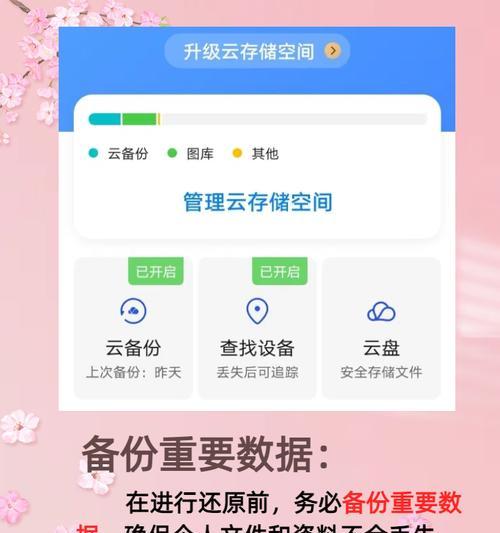
5. 点击“创建”按钮,为你的系统创建一个还原点。
三、怎么进行系统还原?
1. 点击开始菜单,在搜索框中输入“系统还原”,选择“系统还原”程序。
2. 在弹出的“系统还原”窗口中,选择一个合适的还原点,点击“下一步”。
3. 点击“扫描受影响的程序”按钮,查看还原点将如何影响你的电脑。
4. 确认无误后,点击“完成”按钮,开始还原过程。
5. 等待还原过程完成,电脑会自动重启。
四、系统还原常见问题解答
1. 问:系统还原会删除我的文件吗?
答:不会。系统还原只会还原系统设置和程序,不会删除你的个人文件。
2. 问:系统还原需要多久时间?
答:这取决于你的电脑配置和还原点的数量,一般需要几分钟到十几分钟不等。
3. 问:如果还原失败怎么办?
答:如果还原失败,可以尝试以下方法:
- 检查电脑硬件是否正常。
- 尝试使用其他还原点进行还原。
- 如果以上方法都无法解决问题,可以尝试使用系统修复工具。
五、一键还原软件推荐
如果你觉得手动还原太麻烦,可以试试以下一键还原软件:
1. 一键Ghost:这是一款功能强大的系统备份与还原软件,支持多种备份方式,操作简单。
2. Windows系统还原助手:这是一款免费的系统备份与还原软件,界面简洁,操作方便。
六、
Windows 7系统还原,就像一把神奇的钥匙,能让你轻松应对电脑系统问题。只要掌握了正确的操作方法,你就能轻松解决电脑故障,让电脑焕然一新!快来试试吧,让你的电脑重获新生!













